Wyświetl pokaz slajdów programu Powerpoint 2010 w skali szarości
Jedną z najlepszych rzeczy w programie Powerpoint 2010 jest łatwość wstawiania obrazów i filmów do slajdów w prezentacji. Dają ci dodatkowy nośnik do przekazywania twoich informacji, a jednocześnie pozwalają poprawić wygląd twoich slajdów. Jednak większość plików obrazów lub filmów jest w kolorze, co może stanowić problem, jeśli chcesz wyświetlić pokaz slajdów Powerpoint 2010 w skali szarości . Niektórzy z Twoich odbiorców mogą drukować pokaz slajdów na czarno-białej drukarce lub możesz drukować swoje materiały informacyjne na czarno-białej drukarce. Jeśli nie wyświetlisz podglądu, jak będzie wyglądać ta wersja prezentacji Powerpoint 2010, możesz stracić ważne informacje, gdy nastąpi konwersja w skali szarości. Na szczęście możesz wyświetlać pokaz slajdów Powerpoint 2010 w skali szarości podczas edycji, aby zobaczyć, jak będzie wyglądał w takich sytuacjach.
Podgląd prezentacji Powerpoint 2010 w skali szarości
Wyświetlanie pliku Powerpoint 2010 w skali szarości nie spowoduje konwersji pliku do skali szarości. Oznacza to, że twoje obrazy, filmy i elementy slajdów będą nadal kolorowe, jeśli będziesz ich potrzebować - po prostu sprawdzasz, jak wszystko będzie wyglądać, gdy zostanie wydrukowane lub wyświetlone w skali szarości. Jeśli wykryjesz jakiekolwiek problemy z pokazem slajdów w tym ustawieniu widoku, możesz dostosować te problemy, zanim zostaną przedstawione publiczności.
Krok 1: Otwórz pokaz slajdów Powerpoint 2010, który chcesz wyświetlić w skali szarości.
Krok 2: Kliknij kartę Widok u góry okna.

Krok 3: Kliknij przycisk Skala szarości w sekcji Kolor / Skala szarości wstążki u góry okna.
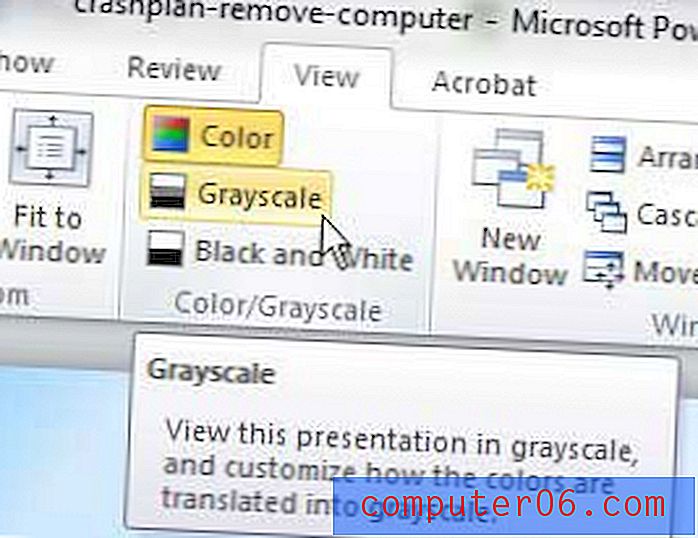
Krok 4: Przewiń wszystkie slajdy prezentacji, aby zobaczyć, jak będą wyglądać, gdy zostaną wydrukowane lub wyświetlone w skali szarości. wprowadź zmiany, jeśli element przesuwny staje się trudny do zobaczenia lub zrozumienia.
Możesz wyjść z trybu skali szarości programu Powerpoint 2010, gdy skończysz, klikając ponownie przycisk Skala szarości .
Jeśli chcesz drukować w skali szarości, możesz to zrobić, wybierając opcję Skala szarości w menu rozwijanym Kolor na ekranie Drukuj .
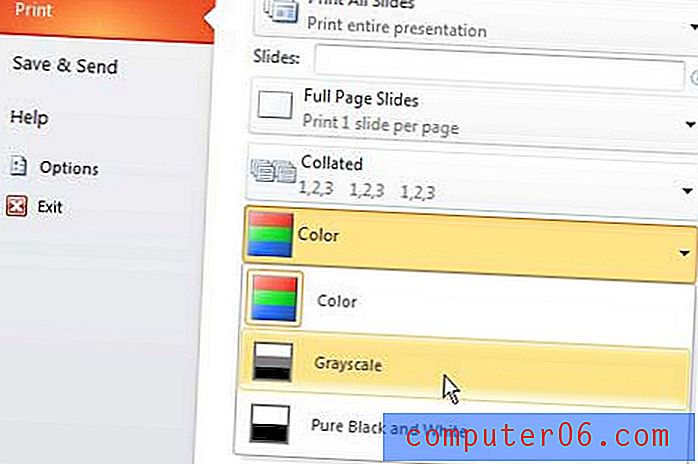
Być może zauważyłeś, że w każdej z powyższych lokalizacji znajdują się również opcje czerni i bieli . Ta opcja przekształci wszystko w czysto czarno-biały - nie ma odcieni szarości. Jeśli uważasz, że ta opcja może być lepsza, możesz ją wybrać, aby zobaczyć, jak będzie wyglądać pokaz slajdów.



